Zabalení vlastního modelu pomocí řešení
Poté, co jste zaregistrovali svůj vlastní model v aplikaci AI Builder pomocí balíku Python, můžete svůj model zabalit pomocí řešení pro provádění úloh správy životního cyklu aplikací (ALM), jako jsou:
- Exportovat vlastní modelu pomocí řešení.
- Importovat svůj vlastní model do cílového prostředí.
- Upgradovat vlastní model ve zdrojovém nebo cílovém prostředí.
- Vylepšit svůj vlastní model .
Řešení se používají k přenosu aplikací a komponent z jednoho prostředí do druhého. Používají se také k aplikaci sady přizpůsobení na stávající aplikace. Podrobné informace o řešeních a o tom, jak se používají k aplikaci konceptů ALM napříč Microsoft Power Platform přejděte na Přehled správy životního cyklu aplikace.
V tomto případě exportujete dvě řešení:
- Řešení, které obsahuje pouze vlastní konektor
- Řešení, které obsahuje model, odkaz na připojení a všechny další součásti
Ujistěte se, že jste zaregistrovali svůj vlastní model ve zdrojovém prostředí pomocí balíčku Pythonu. Pokud jste to ještě nezaregistrovali, postupujte podle pokynů v Přineste si vlastní modelový kurz (na GitHubu).
Vytvořte řešení pro uložení vlastního konektoru, který je přidružený k modelu:
- Přihlaste se k Power Apps nebo Power Automate.
- V levém podokně vyberte Řešení>Nové řešení.
- V dialogovém okně Nové řešení vyplňte pole. Podrobné informace o každém poli najdete na Vytvořit řešení.
- Vyberte Vytvořit.

Přidejte existující vlastní konektor výběrem Přidat existující>Automatizace>Vlastní konektor.

Vyberte vlastní konektor, který je přidružený k modelu.
Název bude v tomto formátu: <model_name>-<random number>-v<version>. Verze pomáhá rozlišit, který konektor přidat při aktualizaci modelu.

Exportujte řešení. Nápovědu k exportu řešení najdete na Export řešení pro Power Apps nebo Export řešení pro Power Automate.
Vytvořte nové řešení pro přidání modelu a dalších komponent:
- Vyberte Řešení>Nová řešení.
- V dialogovém okně Nové řešení vyplňte pole.
- Vyberte Vytvořit.

Přidejte existující odkaz na připojení výběrem Přidat existující>Více>Odkaz na připojení (náhled).

Přidejte existující odkaz na připojení přidružený k modelu.
Formát pojmenování je stejný jako vlastní konektor v kroku 4: <model_name>-<random number>-v<version>.

Přidejte model AI výběrem Přidat existující>Model AI.

Vaše řešení by mělo obsahovat součásti zobrazené na následujícím obrázku.
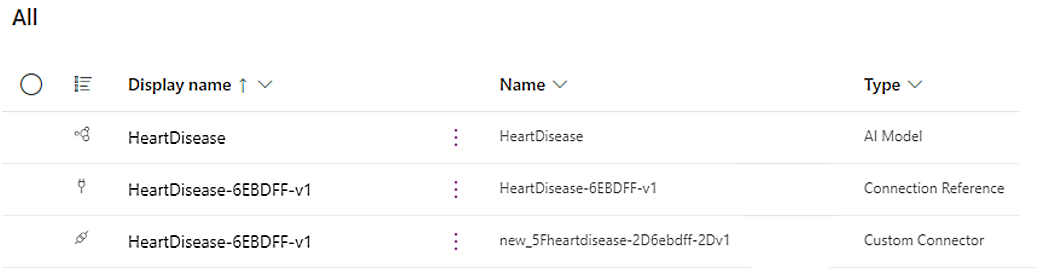
(Volitelně) Přidejte požadované komponenty. V tomto příkladu přidáme cloudový tok, který používá model.

Exportujte řešení. Nápovědu k exportu řešení najdete na Export řešení pro Power Apps nebo Export řešení pro Power Automate.
V tomto příkladu importujete dvě řešení, která jste vytvořili v předchozí části:
- Řešení, které obsahuje pouze vlastní konektor
- Řešení, které obsahuje model, odkaz na připojení a všechny další součásti
Nápovědu k exportu řešení najdete na Import řešení pro Power Apps nebo Import řešení pro Power Automate.
Přihlaste se k Power Apps nebo Power Automate.
Importujte řešení, které obsahuje pouze vlastní konektor.
Importujte řešení, které obsahuje model, odkaz na připojení a všechny další součásti.
Během procesu importu vytvořte připojení k externímu koncovému bodu:
- Pokud váš koncový bod není zabezpečený, vyberte Vytvořit.
- Pokud je váš koncový bod zabezpečen klíčem API, zadejte jej do pole Klíč API pole a poté vyberte Vytvořit.

Váš model je nyní připraven k použití ve vašem cílovém prostředí.

Pokud máte problémy s importem, přejděte na Import řešení problémů.
Upgradujte své řešení na nejnovější číslo verze a shrne všechny předchozí opravy do jednoho kroku. Všechny součásti přidružené k předchozí verzi řešení, které nejsou v novější verzi, budou odstraněny. Tím je zajištěno, že zastaralé součásti nebudou zahrnuty do řešení.
V příkladech upgradujete dvě řešení:
- Řešení, které obsahuje pouze vlastní konektor
- Řešení, které obsahuje model, odkaz na připojení a všechny další součásti
Nápovědu k upgradu najdete na Upgrade nebo aktualizace řešení.
Ujistěte se, že jste zaregistrovali upgradovaný model ve zdrojovém prostředí pomocí balíčku Pythonu. Pokud jste to ještě nezaregistrovali, postupujte podle pokynů v Přineste si vlastní modelový kurz (na GitHubu).
Přihlaste se k Power Apps nebo Power Automate.
V řešení, které obsahuje pouze vlastní konektor, přidejte nový existující vlastní konektor výběrem Přidat.
Vyplňte pole a zadejte novou verzi. V tomto případě je to v2, protože toto je druhá verze.
Odeberte z řešení starší verzi vlastního konektoru:
- Vyberte svislou elipsu (⋮) vedle starší verze.
- Vyberte Odebrat>Odebrat z tohoto řešení.

Exportujte řešení výběrem Export. Ve výchozím nastavení bude číslo verze během exportu zvýšeno.
V řešení, které obsahuje model, odkaz na připojení a všechny další součásti, aktualizujte odkaz na připojení tak, aby odkazoval na nejnovější verzi:
- Vlastní připojení bude mít stejný název jako vlastní konektor, který jste přidali v kroku 4. V tomto příkladu je v2 nejnovější verze.
- Odeberte z řešení starší verzi odkazu na připojení výběrem názvu, který chcete odebrat (v tomto příkladu v1), a poté výběrem Odstranit>Odeberte z tohoto řešení.
Exportujte řešení výběrem Export. Model AI a všechny komponenty odkazující na model se automaticky aktualizují, aby odkazovaly na nejnovější verzi.
Přihlaste se k Power Apps nebo Power Automate.
Importujte řešení, které obsahuje pouze konektor, výběrem Import>Upgradovat.
Importujte řešení, které obsahuje model, odkaz na připojení a jakoukoli další součást výběrem Import>Upgradovat.
Vytvořte nová připojení k novému koncovému bodu:
- Pokud váš koncový bod není zabezpečený, vyberte Vytvořit.
- Pokud je váš koncový bod zabezpečen klíčem API, zadejte jej do pole Klíč API pole a poté vyberte Vytvořit.

Model nyní bude odkazovat na nový koncový bod v cílovém prostředí.

Staging vašeho modelu pro upgrade jej pouze importuje do organizace. Neaktivuje ho. V tomto scénáři budou součásti odkazující na model v prostředí odkazovat na starou verzi, dokud neprovedete tento postup použitím upgradu.
Nápovědu k exportu řešení najdete na Import řešení pro Power Apps nebo Import řešení pro Power Automate.
Přihlaste se k Power Apps nebo Power Automate.
Importujte řešení, které obsahuje pouze konektor, výběrem Import>Upgradovat.
Importujte řešení, které obsahuje model, odkaz na připojení a jakoukoli další součásti výběrem Import>Připravit na upgrade.
Vytvořte nová připojení k novému koncovému bodu:
- Pokud váš koncový bod není zabezpečený, vyberte Vytvořit.
- Pokud je váš koncový bod zabezpečen klíčem API, zadejte jej do pole Klíč API pole a poté vyberte Vytvořit.

Uvidíte dvě verze řešení: základní a upgrade. Jakákoli součást v prostředí mimo tato řešení bude stále odkazovat na starou verzi modelu. Součásti uvnitř těchto řešení budou stále odkazovat na starou verzi modelu obsaženou v odpovídajícím řešení.
V následujícím příkladu cloudový tok v základním řešení odkazuje na starou verzi a cloudový tok v novém řešení odkazuje na novou verzi.

Chcete-li upgradovat starou verzi, vyberte Použít upgrade.

Všechny komponenty v prostředí nyní odkazují na novou verzi modelu.
Přehled správy životního cyklu aplikací
Základy ALM
Import řešení
Aktualizace nebo upgrade řešení